Consejos de transmisión de música de Apple: cómo reproducir medios en PS4
Fue hace años cuando puedes usar tu PS4 solo para jugar. Con sus características mejoradas ahora, se pueden hacer muchas cosas además de los videojuegos. Tu puedes ahora reproducir medios en PS4 como transmitir música, ver películas en Netflix y mucho más. La lectura de la unidad flash USB y el disco duro externo con archivos multimedia guardados también es compatible con PS4, lo que ha hecho posible el acceso a diferentes archivos.
Si desea reproducir medios en su PS4, hay algunos factores que debe considerar. En esta publicación, abordaremos estas cosas, así como la herramienta que puede ayudarlo a reproducir archivos multimedia en PS4, como las listas de reproducción y las pistas individuales que guardó de su servicio de transmisión utilizado.
Guía de contenido Parte 1. Factores a considerar antes de reproducir archivos multimedia en PS4Parte 2. ¿Cómo reproducir archivos de música en PS4?Parte 3. ¿Cómo descargar canciones de Apple Music para reproducirlas en PS4?Parte 4. Resumen
Parte 1. Factores a considerar antes de reproducir archivos multimedia en PS4
Desde el año 2015, acceso a la reproducción de archivos guardados en USB y disco duro externo se ha dado a los usuarios. Pero como se mencionó hace un tiempo, para reproducir medios en PS4, hay algunas cosas que debe saber y considerar.
Tipos de archivos y códecs
Aunque su PS4 puede admitir la reproducción de archivos multimedia, todavía tiene una lista de tipos de archivos que solo puede admitir. Por lo tanto, debe tener esto en cuenta antes de guardar diferentes tipos de archivos en su USB o disco duro. Para su referencia, consulte la lista de formatos admitidos a continuación.
Formato de la música
Puede utilizar el formato FLAC, MP3 y AAC.
Formato de video
Formatos MP4, MKV, AVI, MPEG-2 TS, MPEG-2 PS, XACV S y AVCHD.
Formatos de fotos
PNG, JPEG y BMP.
Todos los archivos que planea reproducir en PS4 deben guardarse en sus respectivos lugares para que sea más fácil reconocerlos y ubicarlos. Por ejemplo, los videos deben guardarse en la carpeta de videos; las listas de reproducción y los álbumes deben guardarse en la carpeta Música y lo mismo ocurre con las fotos.
Sistema de archivos de unidad USB
Además de los formatos de los archivos guardados en su unidad flash, el sistema de archivos utilizado de su unidad flash debe ser el mismo sistema que admite PS4. Si esto es diferente, entonces no se podrán reconocer todos los archivos multimedia que contiene.
Parte 2. ¿Cómo reproducir archivos de música en PS4?
Si ya ha guardado música en su unidad USB, ahora será fácil acceder a la música y reproducirla. Todo lo que tiene que hacer es agregar con éxito los archivos de música en PS4 siguiendo el procedimiento detallado a continuación. Así es como puedes reproducir medios en PS4.
- Inicie su dispositivo PS4 y luego navegue a PlayStation Store para descargar la aplicación Media Player.
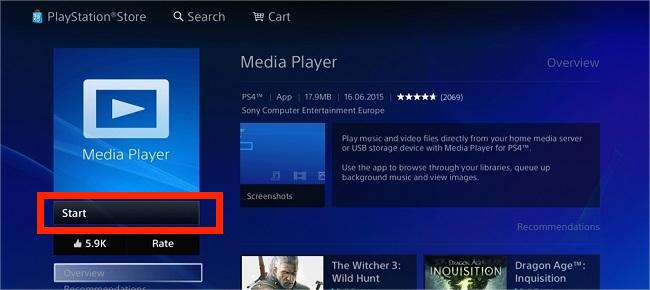
- Después de hacerlo, obtenga su unidad flash USB y luego insértela en su computadora para acceder a los archivos guardados en ella. Al insertar la unidad flash, espere un par de minutos hasta que la música se muestre en la pantalla.
- A través de su computadora, cree una carpeta y asígnele el nombre Música. Inmediatamente después de crear la carpeta, copie todas las pistas y álbumes en esta ubicación. Tenga en cuenta que los archivos copiados deben estar codificados en el formato correcto para poder acceder a ellos.
- Una vez que haya terminado, expulse la unidad USB de su computadora y luego conéctela a su PS4.

- Desde tu PS4, dirígete a la aplicación Media Player y busca la carpeta Música. Desde aquí, busque y seleccione las pistas que desea reproducir.

Parte 3. ¿Cómo descargar canciones de Apple Music para reproducirlas en PS4?
La transmisión de música directamente desde un servicio de música como Apple Music en PS4 es un proceso complicado, pero no hasta que haya convertido la música a los formatos compatibles. Para hacer eso, debe usar una herramienta que pueda convertir estas pistas en estos formatos y descargarlas para guardarlas en USB. Sin embargo, este no será un proceso fácil para los usuarios de Apple Music ya que los archivos que se encuentran aquí están protegidos con DRM. ¿Cómo reproducir medios en PS4 si quieres disfrutar de tus canciones favoritas de Apple Music? Esta protección contra copias encriptada debe eliminarse de los archivos con anticipación para que sea posible transferirlos a cualquier dispositivo como una unidad USB.
Para el proceso de descarga y conversión, debe utilizar Convertidor de música de Apple de AMusicSoft. Esta aplicación de terceros no solo es capaz de descargar y convertir, sino también Eliminación de Apple Music DRM. También puede brindarle una muy buena calidad de audio producido incluso después del proceso completo de conversión.
Con la ayuda de su velocidad de trabajo 16 veces más rápida, ya puede tener los resultados en poco tiempo. Nombrando los formatos que soporta, puedes tener MP3, WAV, FLAC, AAC, AC3 y M4A. ¿Puedes conservar las canciones de Apple Music después de la prueba?? ¡Sí! Descarga los archivos convertidos en su computadora como archivos locales. La transferencia de los resultados a cualquier reproductor de música que desee utilizar seguramente no tendrá errores.
Siga los pasos a continuación sobre cómo usar AMusicSoft Apple Music Converter para descargar archivos de Apple Music en formatos compatibles.
- Abra su computadora y luego inicie el navegador para buscar el sitio web de AMusicSoft. Desde allí, descargue Apple Music Converter simplemente haciendo clic en el botón Descargar y proceda a instalarlo en su dispositivo.
Descargar gratis Descargar gratis
- Ahora, agregue los archivos de música uno por uno seleccionándolos de su biblioteca de música.

- Elija el formato de salida para el proceso de conversión y luego proporcione también la ubicación final.

- Para comenzar con la conversión, toque el botón Descargar y espere unos minutos hasta que termine.

- Finalmente, guarde las pistas convertidas en su computadora y transfiera estas copias a su unidad USB para reproducir archivos de música en PS4.
Parte 4. Resumen
Como se discutió, para reproducir medios en PS4, hay cosas que deben tenerse en cuenta. Para resumirlo, debes tener en cuenta que los formatos de audio deben estar codificados en el mismo formato que admite PS4. El segundo es sobre el sistema de archivos de su unidad USB. Siempre que se cumplan estos requisitos, la transmisión de música en PS4 no le causará ningún problema ni preocupación. Ahora, para guardar las pistas en formatos compatibles, debe usar Convertidor de música de Apple de AMusicSoft. Habiendo discutido todas sus funciones, descargar tus pistas favoritas en formatos accesibles será fácil y simple.
La gente también Leer
- [Guía 2023] Cómo usar iTunes para buscar música agregada
- ¿Qué es Apple Lossless y cómo funciona?
- Cómo convertir la lista de reproducción pública de Spotify a Apple Music
- ¿Tienda de aplicaciones atascada al cargar? Aquí está cómo solucionarlo
- Guía 2023 para transmitir Drake's More Life en Apple Music
- Cómo Escuchar Podcasts En PS4 [Guía Completa]
- Los mejores sitios para descargar música de fondo para presentaciones
- ¿Cómo compartir fácilmente Apple Music en Snapchat?
Robert Fabry es un apasionado del blog y un entusiasta de la tecnología que tal vez pueda contagiarte algunos consejos. También siente pasión por la música y ha escrito para AMusicSoft sobre estos temas.